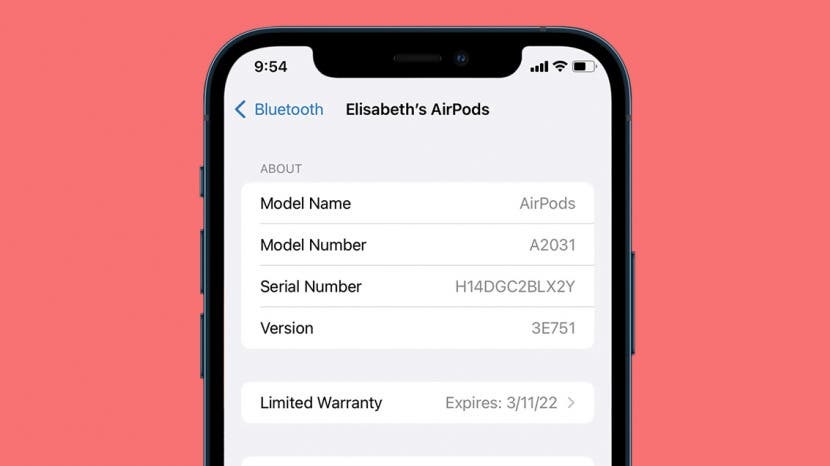
時々、あなたがそれらを見ただけであなたが持っているAirPods、そしてAirPodsgen1との違いを知るのは難しいです。 AirPods gen2を見つけるのはさらに困難です。 iPhoneまたはiPadとAirPods自体でAirPodsのモデル番号を見つける方法と、その番号を使用しているAirPodsの世代を確認する方法を学びます。
関連している: Apple AirPodsガイド:接続(ペアリング)、セットアップ、充電、AirPodコントロールの使用などの方法
ジャンプ先:
- 私はどのAirPodsを持っていますか? AirPodsのモデル番号とシリアル番号を見つける方法
- iPhoneまたはiPadを使用せずにAirPodsを識別する方法
- AirPodsモデル番号(モデル番号ルックアップ)でAirPodsを識別する方法
- 充電ケースを使用してAirPodsを特定する
私はどのAirPodsを持っていますか? AirPodsのモデル番号とシリアル番号を見つける方法
AirPodsまたはAirPodsProを識別する最も信頼性が高く効率的な方法は、デバイスのモデル番号を見つけることです。 AirPodsのモデル番号がわかれば、私が持っているAirPodsの質問に簡単に答えることができます。 ただし、オーバーイヤースタイルのAirPodsを使用している場合は、AirPodsMaxが現在市場に出ている唯一のオーバーイヤーAppleAirPodsであるため、この手順を使用する必要がない場合があります。
- を開きます 設定アプリ.
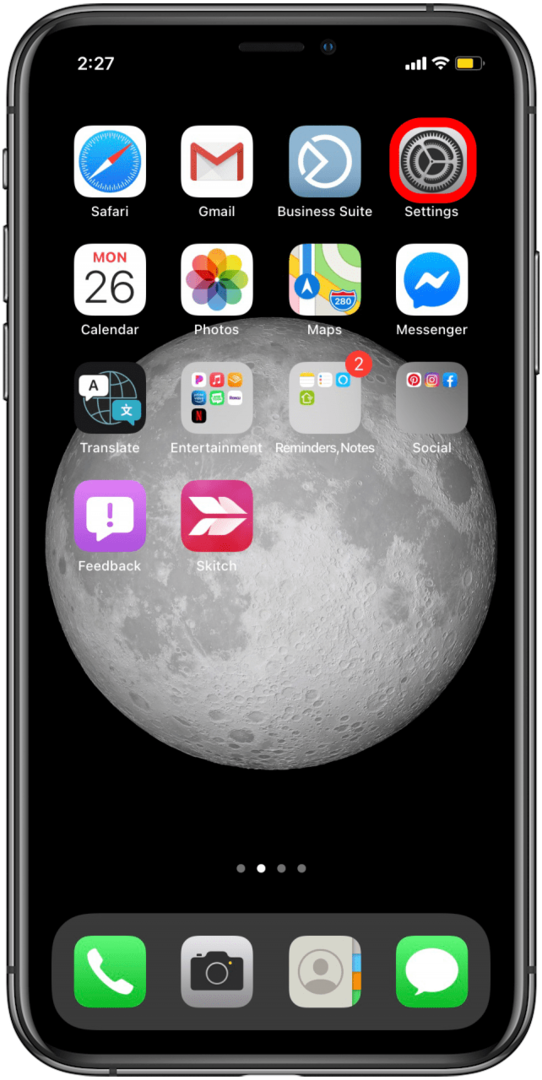
- 選択する ブルートゥース.
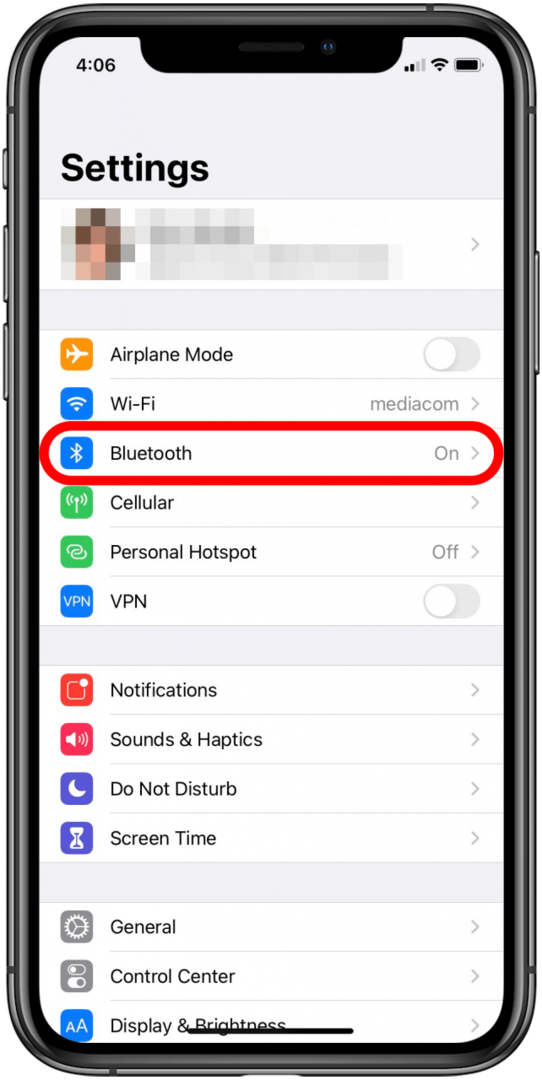
- AirPodsを見つけます(例:ElisabethのAirPods)。
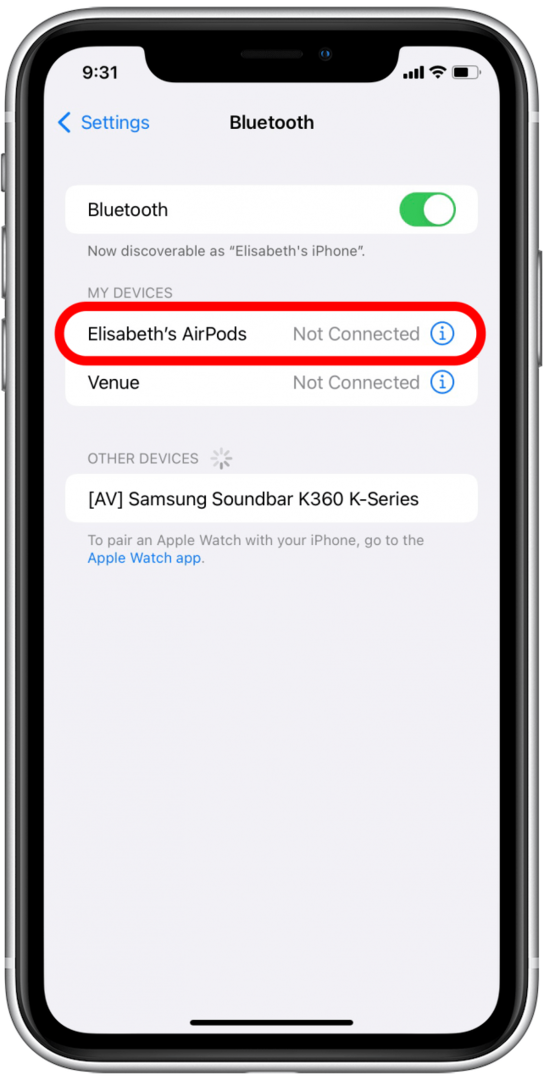
- 青をタップします 情報アイコン AirPodsの隣。 アイコンは、「i」の文字が入った青い円のように見えます。
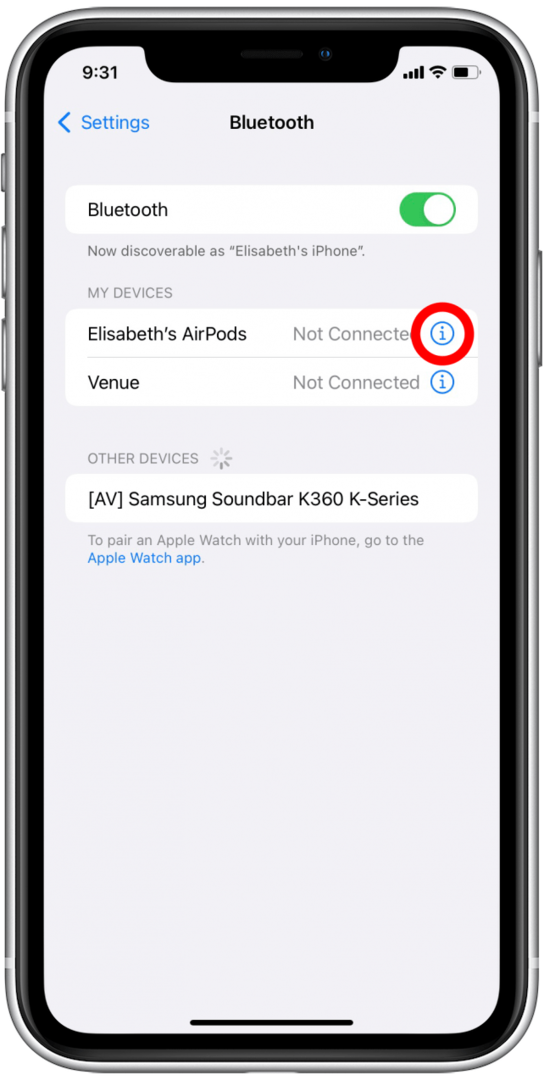
- モデル名、モデル番号、シリアル番号、およびバージョンが表示されます。 現在AirPodsを使用している場合、この情報を表示するには下にスクロールする必要があるかもしれません。
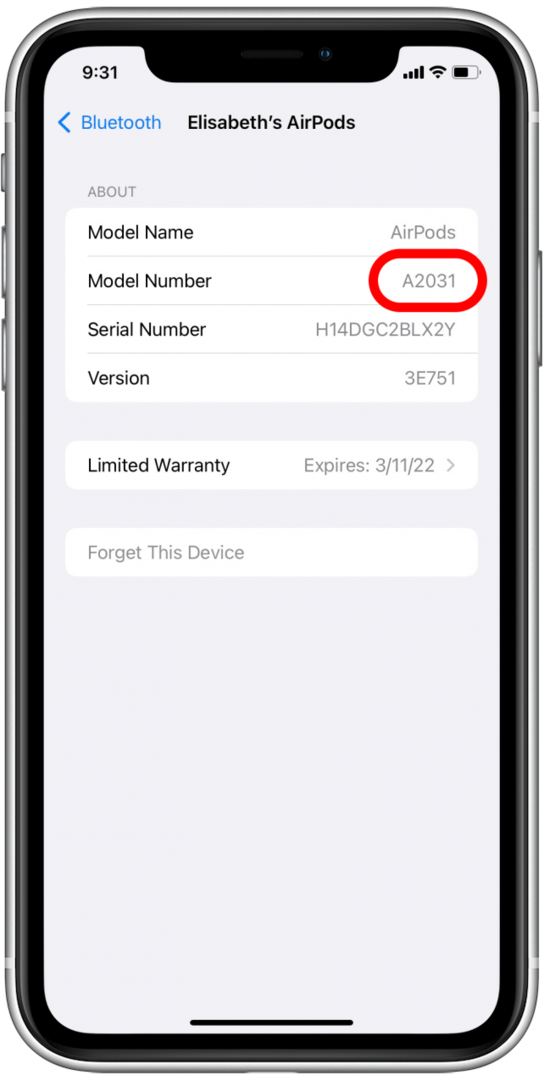
この画面にモデル名が表示されることもありますが、これは役立つ場合がありますが、最も正確な方法はモデル番号を調べることです。 モデル番号がわかったら、ここをクリックしてAirPodsを識別します。
A2084 • A2083 • A2032 • A2031 • A1523 • A1722 • A2096
iPhoneやiPadを使わずにAirPodsを識別する方法
これについてはAirPodsをよく見ることになります。したがって、小さなテキストを読むために視覚的な支援が必要な場合は、必ず眼鏡または虫眼鏡をつかんでください。
- AirPodsを見てください。
- イヤフォンであるAirPodsがある場合は、イヤピースのステムのベースの近くを見てください。 オーバーイヤーヘッドホンをお持ちの場合は、ヘッドホンの上部内側、オーバーイヤーピースがヘッドバンドに接続する場所の近くを見てください。 薄い灰色の数字とテキストが表示されます。 モデル番号はA ####(後に4つの番号が付いたA)の形式になります。
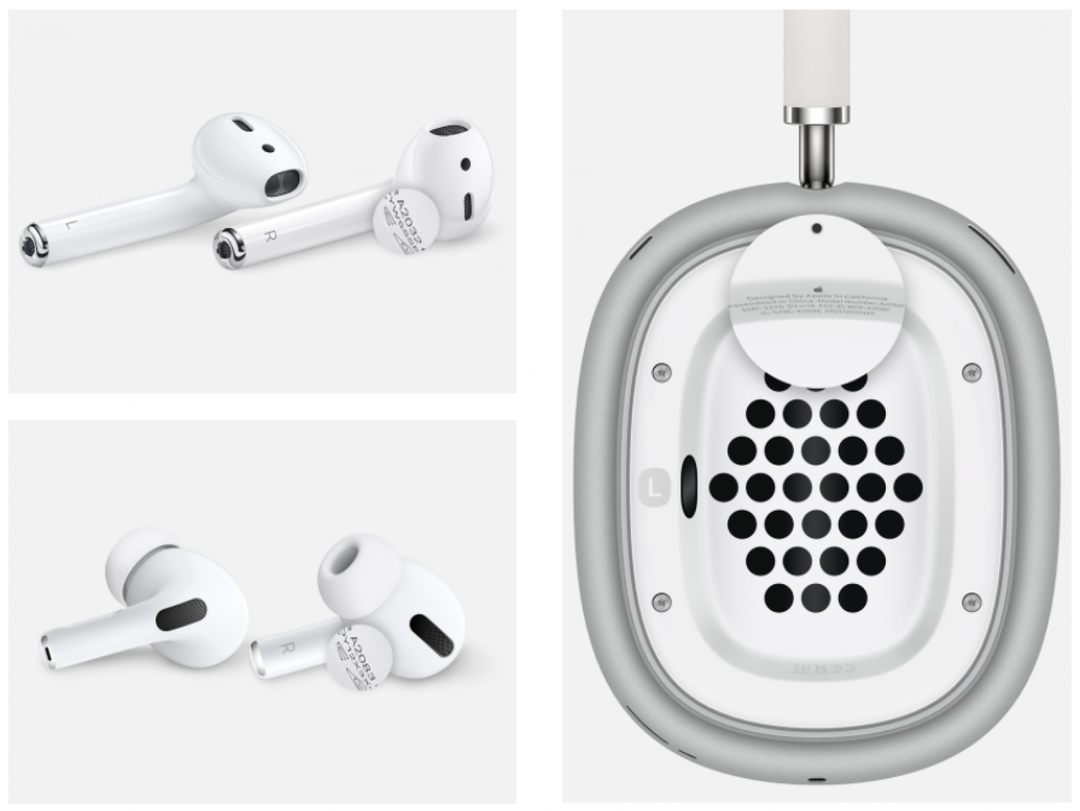
Apple.comの画像提供
モデル番号を調べてAirPodsを識別する方法
他の方法でAirPodsを識別できない場合は、モデル番号を使用して、お持ちのAirPodsのタイプを識別できます。 以下はモデル番号とそれらが発売された年のリストです。 これは、あなたが持っているAirPodsのタイプを特定するのに役立ち、AirPodsの第1世代または第2世代を持っているかどうかをどのように知ることができるかという質問に答える最良の方法です。
AirPods Max
- モデル番号:A2096
- 導入年:2020年
AirPodsPro第2世代
- モデル番号:まだ不明
- 導入された年:2022年の予定
AirPods Pro
- モデル番号:A2084、A2083
- 導入年:2019
AirPods第3世代
- モデル番号:まだ不明
- 導入された年:2021年秋に予定
AirPods第2世代
- モデル番号:A2032、A2031
- 導入年:2019
AirPods第1世代
- モデル番号:A1523、A1722
- 導入年:2017
充電ケースを使用してAirPodsを特定する
充電ケースを使用してAirPodsのモデルを識別するには、ステータスライトと、充電方法などのその他の詳細を確認する必要があります。 あなたが持っているAirPodsのタイプまたはAirPods1と2の違いを判断する最良の方法は、 モデル番号 設定アプリ内からですが、ケースを特定することは確かに役立ちます。
AirPods Max

Apple.comの画像提供
新しいオーバーイヤーデザインは AirPods Max. それでも、AirPodsが偽物であるか合法であるかを判断する方法を知ることは常に良いことであり、これはあなたがそれを行うのに役立ちます!
AirPods Maxにはスマートケースが付属していますが、AirPodsMaxが超低電力モードの場合にのみケースは充電を維持します。 それ以外の場合、充電はLightningケーブルを使用して行う必要があります。
AirPods Pro

Apple.comの画像提供
充電ケース型番:A2190
AirPodsPro充電ケースはワイヤレス充電器で使用できます。 充電ケースの形状は、背の高いものよりも長くなっています。 ケースの下部にLightningコネクタがあります。 ステータスライトはケースの前面にあります。 シリアル番号はケースの蓋の下側にあります。 これがAirPodsの充電ケースを説明している場合は、AirPodsProを使用しています。
AirPods第1世代またはAirPods第2世代

Apple.comの画像提供
充電ケース型番:A1938
このAirPods充電ケースは長さよりも背が高いです。 このケースは、ワイヤレスまたはライトニングケーブルで充電できます。 ケースの下部にLightningコネクタがあります。 ステータスライトはケースの前面にあります。 シリアル番号はケースの蓋の下側にあります。 これがAirPodsの充電ケースを説明している場合は、AirPodsの第1世代または第2世代を使用している可能性があります。
AirPods第1世代またはAirPods第2世代

Apple.comの画像提供
充電ケース型番:A1602
このAirPodsケースには、ケースの下部にLightningコネクタがあります。 ステータスライトはケースの内側にあります。 シリアル番号は蓋の下側にあります。 これがあなたの充電ケースを説明している場合、あなたはAirPodsの第1世代または第2世代を持っている可能性があります。
モデル番号を見つけて、お持ちのAirPodsのタイプを特定したので、必要に応じて、適切なアクセサリを見つけたり、Appleサポートに具体的な質問をしたりできます。 あなたも学ぶことができます AirPodsが脱落しないようにする方法.